Googleフォトで画像ファイルをバックアップするとき、写真と動画のアップロードサイズを「元のサイズ」か「高画質」のどちらかを選択することができます。
私は1年前に購入したスマートフォン、ASUSのZenFone Max Pro (M1)のプロモーション特典で1年間無料で100GBのGoogleドライブを使用できました。
そのため、この1年間は保存サイズを「元のサイズ」で保存していました。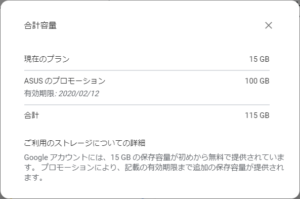
有効期限は2020/02/12です。プロモーション特典がもうすぐ終了してしまいます。
Googleドライブの有料ストレージは今のところ使うつもりはないので、このプロモーションが終了したあと、私には15GBの無料ストレージしか残らなくなります。
そのため、今まで「元のサイズ」で保存してきたたくさんの画像を「高画質にしなければなりません。」
ちなみに、Google Driveからはプロモーションの期限切れについて2回メールが来ていました。
一度目は、期限の1か月ほど前に来ていました。
二度目は、期限の7日前です。
↑こんなメールが来ました。
2020年11月12日追記
Googleフォトのストレージポリシーの変更が発表されました。
それについての関連記事です↓
「元のサイズ」から「高画質」へ
今回はパソコンのGoogle Chromeからやってみました。
- Googleフォトの設定を開く
フォトにアクセスし、設定を開きます。
歯車マークですね。 - 写真と動画のアップロード サイズ を「高画質」にする
設定の画面の一番上に、”写真と動画のアップロード サイズ”という項目があります。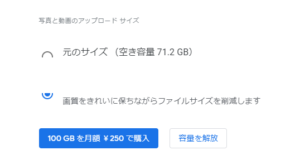
現在は「元のサイズ」が選択されています。
「容量を開放」をクリックします。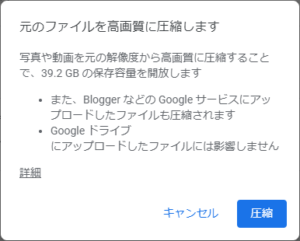
注意がでますが「圧縮」を選択します。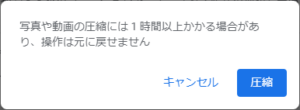
もう一度注意が出ますが「圧縮」を選択します。
この後はGoogleの高性能コンピュータが、画像を圧縮してくれます。
画面を閉じてしまっても圧縮処理は止まりません。
途中で、Googleドライブの使用状況を確認してみると、Googleフォトの使用量が減っていました。
私の場合、圧縮対象のファイルが約40GBありましたが、圧縮処理はおよそ2時間ほどで終わったようです。
なぜ「高画質」で保存するのか
Googleフォトは、高画質で保存された動画像は容量無制限で保存することができます。
一方、元のサイズで保存された動画像は、Googleドライブの保存容量を消費します。
そのため、高画質で保存するのです。
高画質で保存された画像は、大きな画面で見ないとわからない程度しか劣化しておらず、Webで使用する分には全く問題ありません。
比較している記事がありました。
Google フォトの「高画質」写真は劣化するのか、プリントしてチェックしてみた
クラウドストレージを提供している会社はいくつもあります。
そのなかで、写真や動画といった巨大なファイルの保存容量が条件次第では無制限になるGoogleフォト(Googleドライブ)は素晴らしいですね。
また、最近追加された機能で、画像の中にある「文字」を検索できるようになりました。
今後も、今のサービスを続けてほしいものです。
Googleフォト無料無制限アップロード終了のお知らせ
皆さんご存じだと思いますが、今後は無料で無制限にアップロードすることができなくなります。
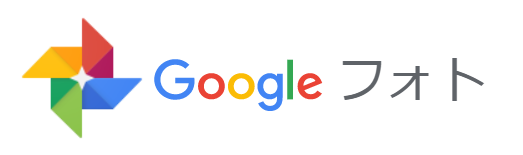

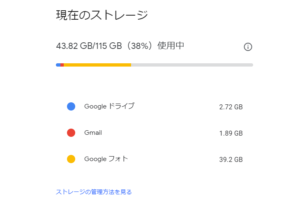
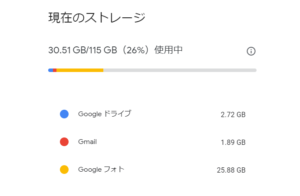
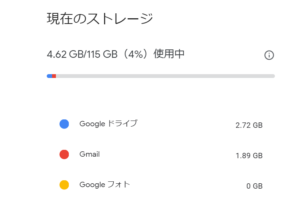



コメント